Como impedir que os vídeos reproduzam automaticamente no Chrome

Veja, os vídeos de reprodução automática são terríveis. Ninguém gosta deles, e eu sinceramente não entendo por que isso continua a ser uma coisa que acontece na web. Felizmente, se você é usuário do Google Chrome, pode facilmente impedir que isso aconteça.
RELACIONADO: Como desativar automaticamente novas guias no Chrome e no Firefox
Infelizmente, esse não é um clique -click-enable tipo de recurso - atualmente está escondido no menudo Chrome. É aí que o Google esconde recursos experimentais e coisas que ainda não estão prontas para o horário nobre. Embora ainda não seja tecnicamente qualquer coisa que chamamos de "estável", esses recursos geralmente são usáveis na maior parte do tempo. Lembre-se de que eles ainda estão sendo desenvolvidos, então eles não são perfeitos.
Para acessar o recurso, basta abrir uma nova guia do Chrome e digitar o seguinte na barra de endereço:
chrome: // flags / # autoplay-policy
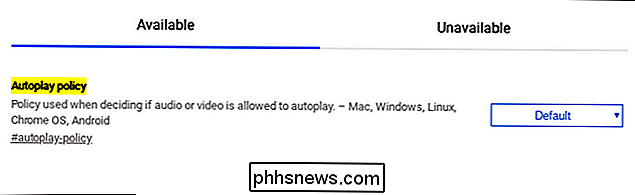
Pressione Enter. Quando a página de flags for aberta, use o menu suspenso para escolher "Document user activation required" e reinicie seu navegador.
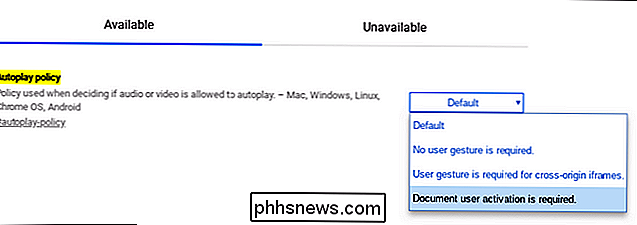
A partir de agora, você não terá que lidar com vídeos de reprodução automática. Obrigado, Google.

Apesar do sucesso do Firefox Quantum, o Mozilla perdeu seu caminho
O Mozilla era diferente. Marca-se como uma organização sem fins lucrativos dedicada a tornar a web melhor, que se preocupa com a privacidade e a segurança do usuário. Mas depois desta semana, estou começando a me perguntar se a Mozilla realmente se importa com seus usuários da maneira que eles afirmam.

Qual é a diferença entre os OLEDs e as TVs QLED da Samsung?
Os diodos emissores de luz orgânicos, abreviados como OLED, são a moda dos televisores HD de ponta. A tecnologia saltou de telefones e tablets para telas maiores, e suas cores vibrantes e níveis de preto “perfeitos” proporcionam uma qualidade de imagem incrível. Mas não é o único player na cidade. No momento, a Sony e a LG estão pressionando fortemente a tecnologia OLED em seus televisores de alto nível, mas a Samsung parece estar dobrando as melhorias nas telas convencionais de LED.



